Verificaciones¶
Acceso¶
Pestaña «Clientes». Bloque «Consultas». Botón «Verificaciones».
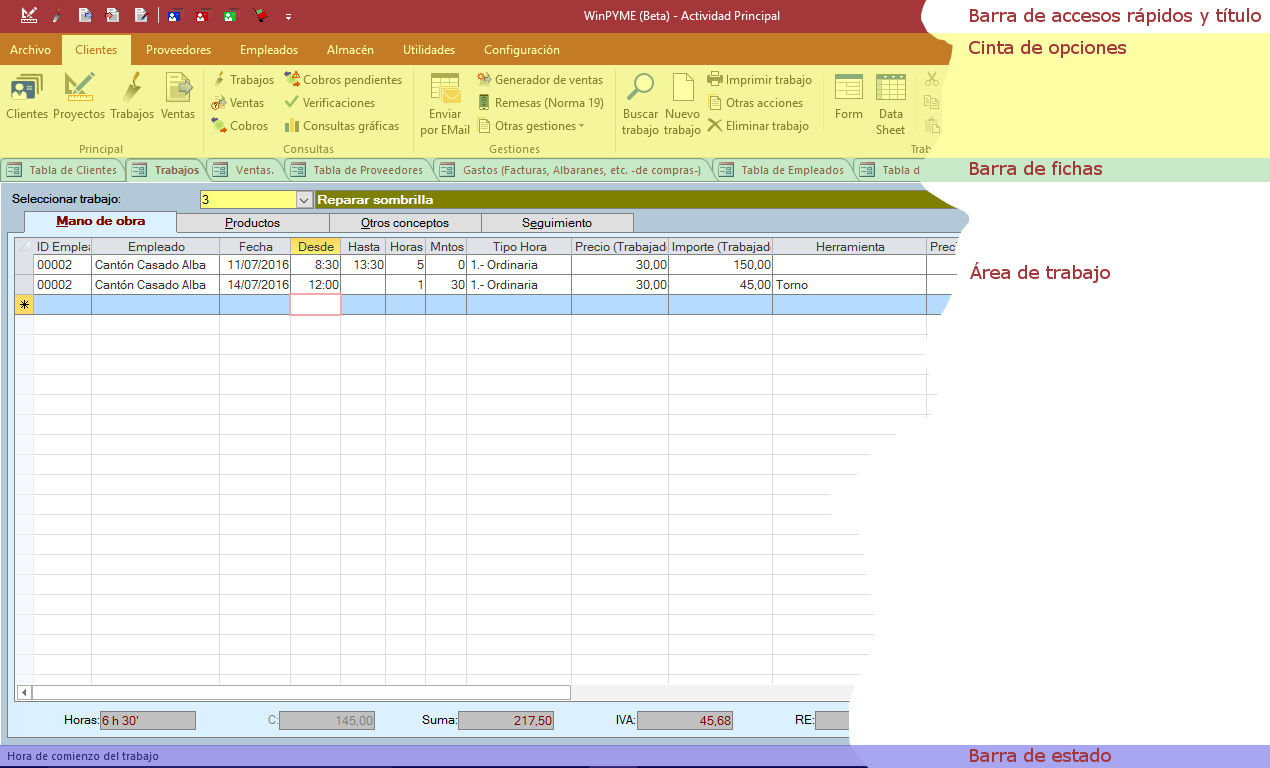
Pestaña «Utilidades». Bloque «Varias». Botón «Verificaciones».
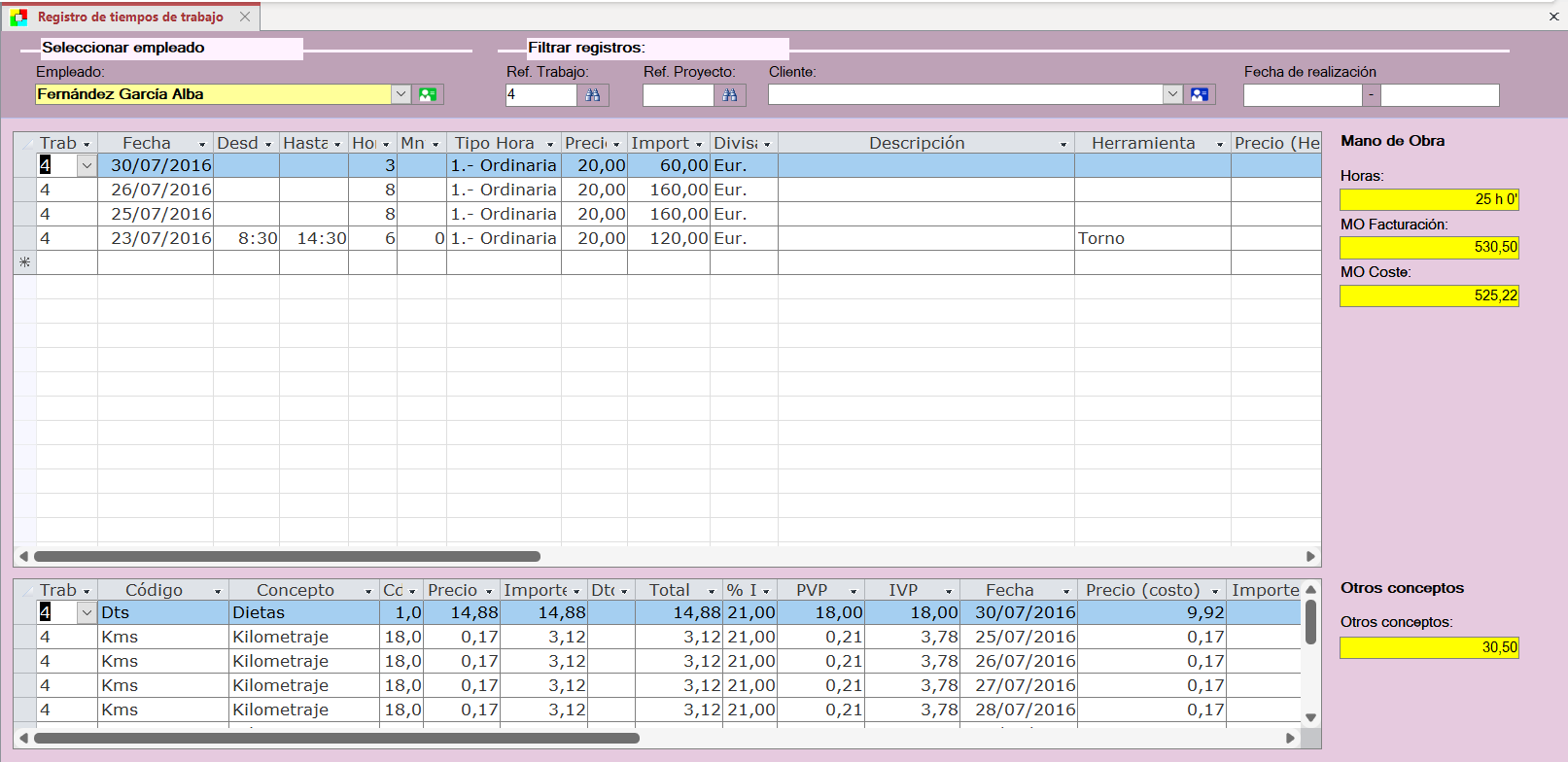
Finalidad¶
Presenta un diálogo con tres bloques independientes: Uno en el que establecer los parámetros para comprobar si se han registrado correctamente los documentos de ventas, otro para la revisión de totales de las tablas principales y el último para validar el dato de ciertos documentos, como una tarjeta bancaria.
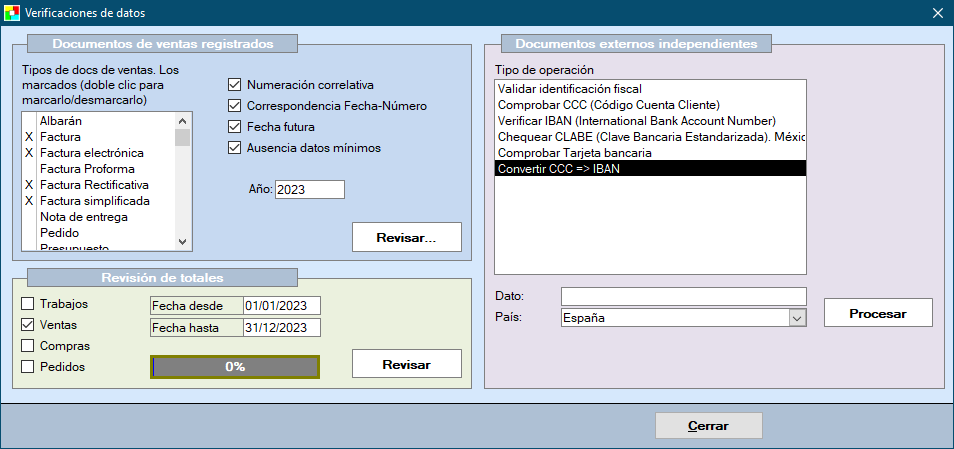
Documentos de ventas registrados¶
Tipos de documentos: Para marcar los tipos de documentos a considerar para la validación.
Numeración correlativa: Marcado verificará si la numeración de los documentos seleccionados es correlativa dentro del año. Sirve para detectar huecos en la numeración; por ejemplo: Se han registrado las facturas 5 y 7, pero no existe la factura 6.
Correspondencia Fecha-Número: Detecta si existe un documento cuya fecha es mayor (o menor) que la de otro documento cuyo número sea mayor (o menor). Por ejemplo, detectaría un documento con Nº 5 y fecha 25/01/2016 seguido por otro documento con el Nº 6 y una fecha anterior.
Fecha futura: Detectaría un documento cuya fecha sea superior a la fecha del sistema.
Ausencia datos mínimos: Detecta documentos emitidos para clientes de los que no consta la localidad o el número de identificación fiscal (CIF/NIF/CUIT/RUT…).
Año: El año a considerar para la evaluación; o sea, se evaluarán los documentos emitidos en el año indicado en este punto.
Revisar: Presenta diálogo para seleccionar impresora e imprimir (o mostrar una vista preliminar) del informe con los datos obtenidos.
[Aclaración]Ha de saber que, con respecto a este tipo de validaciones, WinPYME únicamente informa. Por otra parte, estas funciones de validación tienen lugar también en la edición de documentos de ventas, tanto al crear uno nuevo como al cambiar datos críticos (serie, número y fecha), pero, con el fin de dar la máxima flexibilidad, es el usuario quien decide en cada caso qué hacer; así, por ejemplo, si la última factura emitida es la Nº 30 (del día 24/07/2016) y crea una nueva factura, WinPYME le propondrá el Nº 31 y como fecha la del sistema. Si la fecha del sistema fuese anterior a 24/07/2016, WinPYME le advertirá de esta circunstancia, pero le permitirá crear la nueva factura con estos datos. Igualmente, si modificase alguno de los propuestos (por ejemplo, cambiase el dato de número y dijese que se trata de la Nº 33) también le advertirá, pero igualmente le va a permitir crear el nuevo documento, aunque existan saltos en la numeración.
Revisión de totales¶
Los totales de cada documento se obtienen de la suma de los diferentes conceptos de que se compone. Es posible que en el momento de registrar el documento se produzca algún error (en física, todo lo que no está prohibido es obligatorio) y que el dato registrado no se corresponda con el total de los diferentes conceptos. Esta utilidad permite buscar y reparar esos posibles desajustes.
Marque las tablas a revisar e indique el rango de fechas para limitar los registros a considerar. Finalmente haga clic en “Revisar…”.
Trabajos: Marque esta casilla si desea revisar la tabla de Trabajos.
Ventas: Marque esta casilla si desea revisar la tabla de Ventas.
Compras: Marque esta casilla si desea revisar la tabla de Compras.
Pedidos: Marque esta casilla si desea revisar la tabla de Pedidos.
Fecha desde: Para indicar desde qué día desea que se revise.
Fecha hasta: Para indicar el último día a revisar.
Revisar: Comprueba si existe alguna incongruencia en las tablas marcadas y la repara si fuese necesario.
Documentos externos independientes¶
Se trata en este bloque de dar la opción a aprovechar las funciones de validación que usa WinPYME internamente para ayudarle a tener un registro “saludable” de los datos. La idea es poder hacer comprobaciones independientes. El dato no se registra en ninguna parte; sólo se comprueba.
Tipos de operación: Para seleccionar el tipo de operación que desea hacer con el dato que indica en el siguiente control.
Dato: Para insertar el dato con que desea trabajar.
País: Algunos datos requieren que se indique el país al que corresponden.
Procesar: Pulse este botón una vez establecidos los dos valores anteriores. WinPYME le informará del resultado de la comprobación.
